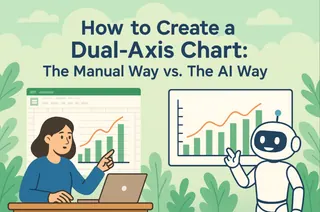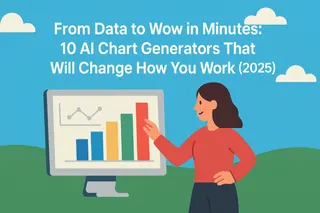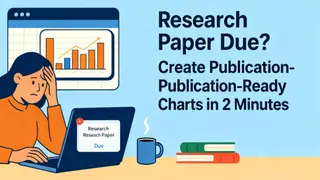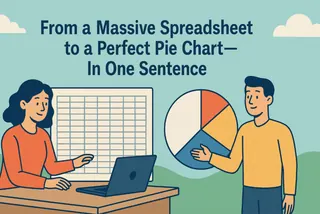- 管理者希望在一張圖表中看到不同資料間的關聯性,這項任務用傳統工具既複雜又耗時。
- Excel等工具需手動執行多步驟操作(如變更圖表類型、設定座標軸),使焦點從分析轉向操作。
- 人工智慧工具將流程從「如何操作」的指令轉變為「為何目的」的目標——您只需說明想看到的內容,AI便能自動生成。
- 本文將引導您透過簡單兩步驟工作流——「上傳資料→輸入一句指令」,快速建立「總體vs焦點」組合圖。
為何要用AI製作圖表?
您是否遇過這種情境?在每週績效會議中,您正展示公司整體營收成長圖表時,總監探身詢問:「這很好,但我們的明星產品表現如何?我想在同一張圖看到它的銷售趨勢——它的成長是否真正推動了整體數字?」
這才是真正分析的開始。管理者需要的不僅是圖表,更是想理解資料背後的關聯性。
問題在於答案被卡住了。並非沒有資料——資料就在試算表中——而是傳統工具視覺化所需的时间與步驟造成延遲。這正是AI製圖工具要彌合的關鍵:資料與即時洞察之間的鴻溝。
傳統製圖瓶頸:當工具限制您的思考
在Excel中建立「直條圖+折線圖」組合圖表時,您必須在腦中規劃流程並精確執行:
- 插入基礎圖表:選取資料並插入標準圖表
- 變更圖表類型:右鍵點選圖表,於選單中尋找「變更數列圖表類型」
- 手動分配類型:在「組合」標籤中,需分別將「群組直條圖」分配至一資料數列,「標記折線圖」分配至另一數列
- 設定次要座標軸(如需):若資料尺度不同,需手動為其中一數列啟用並格式化次要座標軸
- 格式化調整:最後花時間調整標題、圖例、色彩與標籤以符合簡報需求
此流程的核心問題在於:它迫使您從高層次思考(「我想訴說什麼故事?」)轉向低層次操作(「下一步該點哪個按鈕?」)。一旦分析流程被機械操作打斷,思考動能便隨之消散。
什麼是AI製圖工具?全新的工作模式
如Excelmatic這類AI製圖工具代表工作流的根本變革。它將流程從告訴軟體如何操作,轉變為陳述您想要達成的目標。

將其視為理解業務目標的智慧數據分析師。您不再是需要記憶公式與選單位置的操作員,而是陳述目標的策略家。
這種轉變帶來三大立即效益:
- 速度:過去需點擊數分鐘的操作,現在只需輸入數秒指令
- 智慧化:自動處理次要座標軸等複雜設定,讓進階圖表人人可用
- 互動性:可透過對話精修圖表,例如追加「為直條圖添加數據標籤」或「將折線改為橙色」等指令
實戰指南:三步驟建立組合圖表
讓我們回到會議場景,看看用AI工具如何輕鬆解決問題。
步驟1:上傳資料試算表
您只需要包含日期、總營收、明星產品銷售額等欄位的簡單試算表。
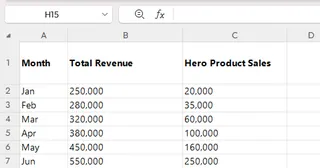
點擊「上傳檔案」,在Excelmatic中選取此試算表。

步驟2:陳述分析目標
檔案上傳後,直接在聊天框輸入目標:
建立組合圖:用直條圖顯示『總營收』,折線圖顯示『明星產品銷售額』此指令正是您分析目標的直接轉譯。
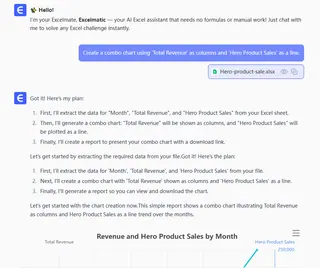
步驟3:獲取圖表並解讀洞察
圖表即時生成。透過它可清晰看見資料關聯:
- 整體趨勢:直條圖顯示總營收的整體走勢
- 產品表現:折線圖揭示明星產品的具體成長曲線
透過比較折線斜率與直條圖趨勢,您能當場以視覺化證據回答總監的提問。
常見問答 (FAQ)
1. 問:我的銷售資料涉及機密,上傳至平台是否安全?
答:我們完全理解此顧慮。Excelmatic採用業界標準安全協議,確保資料加密與隔離。您的資料僅用於處理您的請求,絕不作其他用途,且您可隨時從帳戶中完整刪除所有上傳檔案與歷史記錄。
2. 問:若我的試算表有空白儲存格或格式不一致,AI會失敗嗎?
答:這是個好問題。AI專為處理不完美資料的現實情境設計,能自動處理常見問題(如忽略空白儲存格進行計算而非報錯),且通常能理解名稱略有差異的欄位。其容錯能力普遍高於人工操作。
3. 問:能否下載圖表用於PowerPoint簡報?
答:當然可以,這是核心功能。所有圖表皆可一鍵下載為高解析度圖片(如PNG格式),直接嵌入簡報、報告或郵件。處理後的資料表也可另存為Excel檔案供您留存。
專注分析,而非操作
優秀工具的價值在於提升效率,讓您能更專注於重要事務:解讀數據與思考業務策略。